Şifre Vermeden Instagram’da Takipten Çıkanlar Nasıl Öğrenilir?
Birçok kullanıcı Instagram profilinde kendisini takip etmeyen kullanıcıları bulmak için üçüncü parti uygulamaları kullanmakta. Fakat bu uygulamalarda kullanıcılardan Instagram şifresini talep etmekte ve bu da oldukça güvensiz bir yöntem. Eğer sizde herhangi bir program olmadan Instagram’da takip etmeyenleri bulmak istiyorsanız, aşağıdaki adımları takip etmeniz gerekiyor. İşte, Instagram’da programsız takip etmeyenleri bulma yöntemi!
İlk adım profili düzenle.
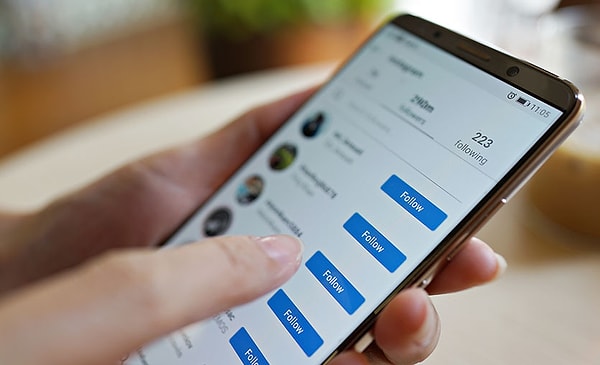
İlk olarak Instagram profilinize giriş yapın ardından Profili Düzenle seçeneğinin hemen yanında yer alan Ayarlar’a tıklayın.
Ayarlardan Gizlilik ve Güvenlik menüsüne gidin.
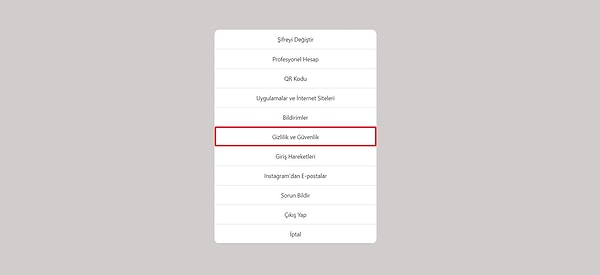
Ayarlar menüsüne giriş yaptıktan hemen sonra karşınıza çıkan ekrandan Gizlilik ve Güvenlik’i seçin ve gelen ekranı aşağıya doğru kaydırın.
Hesap Verileri’ne gidin ve sizi takip eden hesaplar seçeneğine tıklayın.
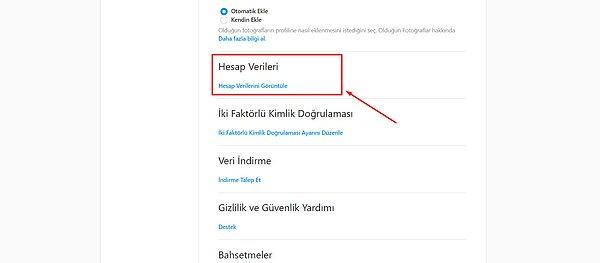
Menüyü ağıya doğru kaydırdıktan sonra Hesap Verileri menüsüne gidin ve buradan da ‘’Sizi Takip Eden Hesaplar’’ seçeneğine tıklayın. Bu menü üzerinden sizi takip eden tüm hesapları görebilirsiniz.
Sizi takip eden hesapların hepsini kopyalayın.
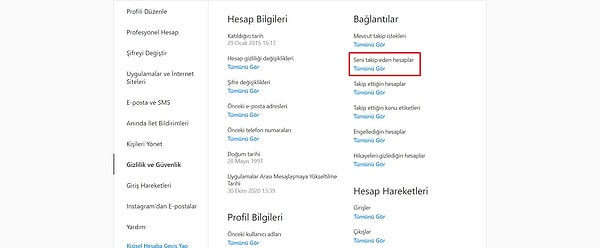
Karşınıza çıkan menüde yer alan sizi takip eden hesapların hepsini kopyalayın.
Boş bir Excel dosyası açın.
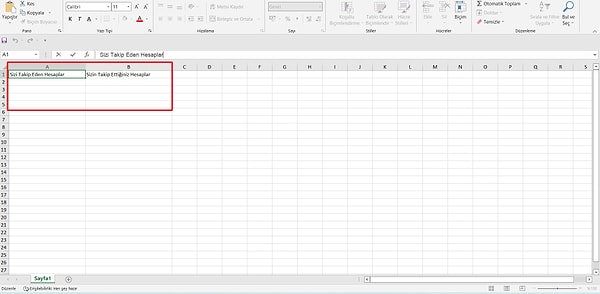
Kopyalama işleminin ardından bilgisayarınızda boş bir Excel dosyası açın ve kopyalamış olduğunuz hesapları Excel dosyasına yapıştırın.
Instagram’a geri dönün ve kaldığınız menüden bu sefer takip ettiğin hesaplara tıklayın.
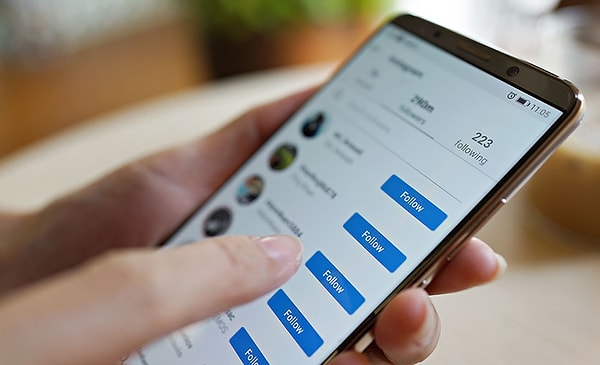
Yeniden Hesap Verileri menüsüne gidin ve buradan da Takip Ettiğin Hesaplar’ı seçin. Şimdide Instagram’ınızda takip ettiğiniz hesapları tek bir menü üzerinden görüntüleyebileceksiniz.
Takip ettiğiniz hesapları da kopyalayın ve Excel dosyasına yapıştırın.
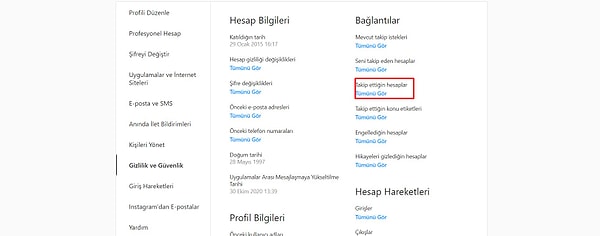
Takip ettiğiniz hesapları kopyaladıktan sonra daha önceden oluşturmuş olduğunuz Excel dosyasının B bloğuna yapıştırın.
İşleme Excel üzerinden devam ediyoruz.
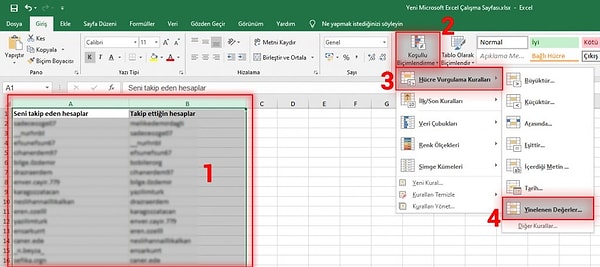
Kopyalama işlemi bittikten sonra kopyalamış olduğunuz her iki sütundaki tüm değerleri seçin. Ardından üst panelde yer alan Koşullu Biçimlendirme menüsünü açın. Menüyü açıktan sonra da Hücre Kurallarını Vurgula> Yenilenen Değerler yolunu izleyin. Tüm bu işlemleri tamamlamanızın ardından karşınıza çıkan uyarı ekranından da Tamam’a tıklayın.
Sizi takip etmeyen hesapları keşfedin.

Burada karşınıza biraz karışık bir tablo çıksa da sizin için hızlıca yorumlayalım. Bildiğiniz üzere ilk adımlarda A bloğuna sizi takip eden hesapları, B bloğuna da kendinizin takip ettiği hesapları kopyalamıştınız. Eğer sekizinci adımı doğru bir şekilde tamamladıysanız burada aynı olmayan değerler kırmızı veya daha farklı bir renkte görünecektir. Bunun anlamı da örneğin B bloğunda kırmızı olmayan isimler sizin takip ettiğiniz ancak size geri dönmeyen kişiler olarak karşımıza çıkıyor. A bloğunda da kırmızı olmayan hesaplarda sizi takip eden ancak sizin geri dönmediğiniz hesaplar şeklinde
Keşfet ile ziyaret ettiğin tüm kategorileri tek akışta gör!





Yorum Yazın
Bununla uğraşacağıma şifremi veririm ahsgdsh
Evt,çok uzun işlem,bunu yapana kdr diğer uygulama yı indirmk daha kolay,ama ondada hesabın çalınma riski var🙄